Нет ничего сложнее, чем выбрать свой первый дистрибутив Linux, будь Вы продвинутым пользователем или же полным новичком. Но какой дистрибутив на самом деле лучше для начинающих? В этой статье мы постараемся рассказать о главных различиях между Ubuntu и Mint, двумя самыми популярными дистрибутивами для новичков и проведем небольшой эксперимент.
Mint фактически основан на Ubuntu, но эти два дистрибутива довольно далеко ушли друг от друга.Тем не менее, они оба предназначены для легкого использования, просто используют разные подходы к этому. В этой статье мы постараемся показать сильные и слабые стороны каждого дистрибутива.
Люди которые ищут «лучший дистрибутив linux для новичка», обычно разделяются на две группы: первая группа технически продвинутых, которые хотят изучить Linux в первый раз, потому что им нравится идея свободной операционной системы, которая дает им полную свободу. Вторая группа, состоит из людей, которые ничего не знают о Linux. Обычно они пытаются установить Linux на своем старом компьютере, чтобы ускорить его или для того чтобы избежать очередного заражения своего ПК вирусами.
Mint и Ubuntu часто позиционируют себя как лучшие дистрибутивы для обоих групп новичков. Но то, что может быть лучше для одной группы, не всегда будет лучше для другой, поэтому мы постараемся помочь Вам с выбором.
Различия между Mint и Ubuntu
Напомним, что Mint построена на базе Ubuntu, но со временем они стали абсолютно разными. Каждый дистрибутив имеет свои собственные модификации, но сегодня мы будем сравнивать две основные версии каждого из них: интерфейс Unity в Ubuntu для настольных компьютеров, и интерфейс Cinnamon в Linux Mint для настольных компьютеров. Мы приведем основные различия.
Основной интерфейс
В то время как Ubuntu и Mint имеют схожие элементы интерфейса, каждый из дистрибутивов разработал свои собственные оболочки рабочего стола, что делает их очень разными. Проще говоря Ubuntu, скорее всего пытается быть похожей на Mac OS X, в то время как Mint больше похожа на Windows.
Unity интерфейс Ubuntu — это панель, с большими иконками для всех ваших любимых программ, которые можно настроить для любых ваших нужд. В верху показывается текущее запущенное приложение, а также беспроводные подключения: Wi-Fi и Bluetooth, и другие быстрые настройки. Панель легко можно настроить под себя, нажав на значок «Dash» на приборной панели в верхней части. Там же вы можете ввести название приложения или любого документа для поиска.
Cinnamon интерфейс Mint, придерживается панели задач в нижней части окна. На панели задач есть небольшое всплывающее меню, в котором перечислены большинство приложений и настроек компьютера. Оно очень похоже на меню Пуск в Windows и позволяет просматривать установленные приложения, в различных категориях. При открытии приложения, на панели задач оно появляется в виде кнопки как и в Windows. Вы даже можете добавить несколько ярлыков в быстрый запуск как на Windows.
Когда становится вопрос о простоте использования, нельзя однозначно выявить лидера, оба интерфейса имеют свои преимущества и особенности. Панель Ubuntu является довольно простой в использовании сразу, но когда вы открываете «Dash», все становится немного сложнее. Меню Mint, гораздо проще просматривать, так как оно имеет привычный вид и сортирует приложения по категориям как это было в Windows. На наш взгляд новичкам будет проще найти то, что они ищут только путем открытия главного меню, как в Mint. Однако, Unity в Ubuntu может оказаться намного удобнее, если вы знаете, что вы ищете.
Производительность
Безусловно, Linux Mint имеет преимущество, когда речь идет о скорости работы. Хотя Ubuntu стала намного быстрее в последних версиях, но Mint всегда был очень быстрым, даже на старых или маломощных компьютерах (по крайней мере, по сравнению с Ubuntu). Если вы устанавливаете Linux на старый компьютер для ускорения его работы, пожалуй Mint может стать лучшим решением.
Использование и установка приложений
И Ubuntu, и Mint поставляются с набором предустановленных приложений, которые охватывают большинство ваших потребностей: офисный пакет, браузер, музыкальный плеер, видео-плеер, и так далее. На наш взгляд стандартный набор Mint лучше, чем в Ubuntu, так как он включает в себя Pidgin вместо старого Empathy, простой в использовании видео-плеер VLC, и продвинутый музыкальный плеер Banshee. Тем не менее, это не столь важно, поскольку вы всегда можете сами установить новые приложения.
Оба дистрибутива также имеют свои собственные магазины приложений, которые будут удобны для новичков, чтобы найти и загрузить новые приложения.
Центр приложений Ubuntu немного удобнее и позволяет легче найти искомое приложение, так как по умолчанию он включает описание, скриншоты, категории и рейтинги приложений. Он больше похож на профессиональный магазин приложений.
Менеджер программ Linux Mint имеет более общее описание и группировку пакетов и выглядит почти как системный инструмент, а не магазин приложений, что делает его сложным для начинающих. На главном экране менеджера программ показывается всего несколько общих категорий.
Оба магазина приложений намного проще для начинающих пользователей, если сравнивать с альтернативами из других дистрибутивов.
Настройка
Linux Mint отлично подходит для продвинутых пользователей: он дает возможность настроить каждый сантиметр вашего компьютера. Ubuntu же достигла этого только в последнее время. Но она по-прежнему предлагает некоторые настройки в более общем формате, чем Mint, который более гибок и имеет множество параметров для настройки элементов, вплоть до мельчайших деталей интерфейса. Для многих начинающих это не будет первостепенным, но если вы продвинутый пользователь, который хочет узнать о Linux, вы, вероятно, найдете более интересным дистрибутив под названием Mint.
Что же больше подойдет начинающим пользователям?
Мы можем сидеть здесь и сравнивать два дистрибутива в течение всего дня, но для начинающих лучший способ найти то, что они хотят — это попробовать каждый дистрибутив на вкус!
Итак, мы взяли несколько наших коллег, посадили их за два ноутбука с установленными Mint и Ubuntu и попросили их выполнить несколько простых задач на каждом из ноутбуков. Задачи были очень простыми: открыть веб-браузер, открыть файловый менеджер, установить новое приложение и изменить некоторые настройки системы. Это не научное исследование, это всего лишь один реальный эксперимент, который вполне сможет показать, что новым пользователям выполнить легко и не так просто.
Большинство из «испытуемых» признали Mint более простым в использовании. Открытие файлового менеджера было быстрым, потому что он был прямо на рабочем столе, в то время как в Ubuntu файловый менеджер найти немного труднее. Меню Mint было также простым в использовании, для поиска нужного приложения достаточно было выбрать категорию. Но что странно некоторые обозначили, что Dash в Ubuntu, был проще, так как найти приложение с помощью строки поиска было намного удобнее (потому что они знали то, что искали). Ubuntu выиграл, когда дело дошло до установки новых приложений, многим не понравился Менеджер программ Linux Mint, большинство даже не смогли понять как его использовать.
Однако, когда «испытуемые» обнаружили, что Mint гораздо быстрее работает, примерно половина из них отдали свои голоса в честь него.
Подводя итоги эксперимента, можно сделать вывод о том, что продвинутым пользователям больше понравился Mint, в то время как менее продвинутым пользователям понравилась больше Ubuntu, когда они узнали о приемах работы с ней. Даже если наш эксперимент был не совсем точным, каждый испытуемый имел хорошее представление о том, что бы он предпочел установить себе на компьютер.
На наш взгляд если вы хотите попробовать Linux в первый раз, мы настоятельно рекомендуем установку Linux Mint. Данный дистрибутив имеет больше возможностей для настройки, чем Ubuntu, даже если есть вещи, которые вам не нравятся в интерфейсе, вы сможете их легко изменить. Mint также стал очень популярным, поэтому он имеет свое русскоязычное сообщество, что поможет вам сделать первые шаги в изучении Linux.
Существует множество дистрибутивов Linux, помимо Ubuntu и Mint, и возможно есть что-то еще более подходящее для новичков. Однако, Ubuntu и Mint очень популярны, имеют свои русскоязычные сообщества, и разработаны специально для пользователей, желающих познакомиться с Linux.


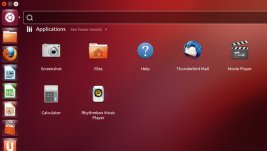
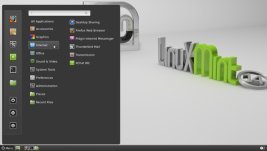
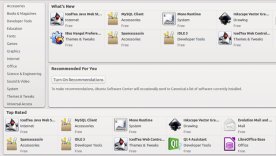
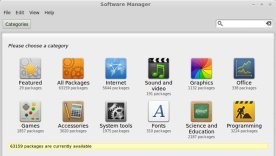
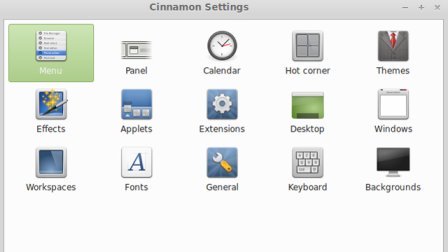



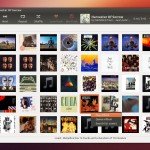
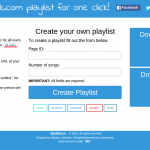

На самом деле не сказал бы, что Linux, а именно Mint Cinnamon, работает быстрее винды, и менее ресурсоёмкий. Пол года назад на моём ноуте стояла Win 7, и проблем с полётом не было.Но, т.к. стал часто пользоваться интернет-банками, то решил в целях безопасности перейти на Linux.
Начал именно с Mint Cinnamon по совету человека, который уже давно пользуется UNIX системами. Но оказалось, что мой ноут для этой ОС определённо слабоват. Приложения запускались гораздо дольше, чем на Win 7, да и в повседневной работе без каких-то сверх нагрузок то и дело были зависания. Через неделю мне это надоело.
Тогда, по совету того же знакомого, поставил ту же версию Linux Mint 14, но уже с оболочкой Mate, вместо Cinnamon. Да, эта оболочка менее интересна, графические решения выполнены в более примитивном стиле, но с ней компьютер стал работать нормально.
Именно «нормально», а не медленно как на Cinnamon. Но в то же время и нисколько не быстрее чем на Win 7.
Даже сейчас, через пол года использования я до сих пор не знаю как устанавливать сторонние приложения, которых нет в репозиториях. Установка программ через «Менеджер программ» (аналог магазина приложений) получается через раз. бывает сидишь, ждёшь пол часа, час, а приложение как было установлено на 80%, так и остаётся на том же месте. Благо есть ещё один способ установки нужных приложений — «Менеджер пакетов». С ним таких проблем не возникает, но работать с ним менее удобно, т.к. описания приложений в нём ещё более скромные и занимают не больше 2-3 строк.
Примитивная в Windows операция форматирования флэш карты, в Linux Mint оказалась для меня непостижимой. Потратив больше часа на поиск решения, я так и не смог отформатировать карту памяти, плюнул на это дело, и за считанные секунды провёл эту операцию на соседнем компьютере с Windows на борту. Да и много других мелочей время от времени вызывают затруднения.
В общем, если бы не безопасность системы, обусловленная малым (по сравнению с Windows) количеством вредоносного ПО, и не её бесплатность, я бы наверно уже перешёл обратно на Windows.
Добрый день Кирилл!
Форматирование карты памяти в линуксе легко производится с помощью программы gparted, которая имеет понятный графический интерфейс.
Установить gparted можно с помощью консольной команды:
sudo apt-get install gparted
или найти пакет «gparted» в Центре приложений
согласен с вами абсолютно все дистрибутивы линукс полная туфта всё спрятано так что не найдёшь я попробовал побился 3 недели с настройками затем снёс всю эту хрень и вернулся к винодовс
Не знаешь — не пизди! Думаешь, почитал отзывы таких же долбоёбов, как ты, которые даже неизвестно откуда взявшийся браузер «амиго» с ярлыками на рабочем столе «Поиск В Интернете» и «ВОЙТИ В Интернет» не могут освоить, и имеешь право считать, что Linux ничего хорошего нет?! Моя тебе рекомендация — ИДИ НАХУЙ!!!!
У меня стоит Fedora 25. Хотел попробовать Mint Cinnamon или Lubuntu, хотел…но после прочтения комментариев что-то расхотелось
я лично в Ubuntu все программы ставлю через терминал, даже в менеджер программ не захожу( там могут быть более старые версии), скопировать и вставить команду проблем не составляет.
Здравствуйте!
Ну да, ничего сложного… знать бы только ещё эти команды на все случаи жизни )
Всё-таки считаю это недоработкой Linux Mint, ведь редкий человек не пользуется сейчас картами памяти, а значит и необходимость её форматирования возникает переодически у каждого. Логично было бы упростить эту операцию до выбора нужного пункта в контекстном меню, чтобы не заставлять пользователя искать и устанавливать нужную ему программу для решения повседневной задачи.
Правой кнопкой мыши, форматировать (прямо на панели Ubuntu) там есть варианты хоть Fat32,NFTS или файловые системы линукс. На мяте вечером попробую.
Именно так всё и было, когда рабочим окружением был Gnome 2. И ещё много чего было лучше. Как только разработчики Линуксов от него отказались, я перепробовал кучу разных дистрибутивов и вернул Windows XP. Дело в том, что мой комп не тянет 7, как и те Линуксы, которые понравились. Видимо пора покупать новый. А разобраться в Линусе не сложно.
Пробовал Ubuntu на своем старом ноутбуке asus, производительность не на высоте. Помнится даже при пролистывании страницы в фаерфоксе она прокручивалась рывками…возможно из-за того что не было толковых драйверов на мою встроенную видеокарту. Да и всю жизнь пользуясь виндой, так и не смог привыкнуть к линуксу — В итоге перешел обратно на windows))
тоже стоит вопрос что поставить на древний ноутбук, ubuntu отпадает , мяка (именно mate) как вариант.
есть в семействе http://ubuntu.ru/family
и ещё легче вариант http://lubuntu.net/
честно говоря мята интересней всех.
Ставил с десяток Минтов в офис — так Mate оно и легче и проще, с цинамон — эт что-то среднее между гномом3 и тем же Мате (ни рыба ни мясо как на меня)
А флешка форматируется вроде тоже достаточно просто… не помню как, (т.к. сейчас у самого гном3 сноит)
Сночала гном3 понравился, но чем дольше — тем он тормознутей становится… Смотрю в сторону xlfce
Вероятнее всего вы имели ввиду оболочку XFCE? Xubuntu — будет подходящим вариантом…
Чем больше пользуюсь Mintom, тем больше убеждаюсь, что и здесь хватает своих проблем со стабильностью работы. Вот например:
— при нажатии на «Меню» (аналог «Пуск» в Windows) оно не открывается. Вернее «как бы откывается» — т.е. появляется лишь его контур, а самого меню не видно. Повторное нажатие убирает «контур» (как это и должно быть), а вот уже на третий раз меню открывается в нормальном виде.
— последнюю неделю система висеть стала хуже чем винда, несмотря на то что ни одной новой программы за прошедший месяц не установил, и все обновления устанавливаю вовремя.
…в общем, скоро буду Ubuntu пробовать наверно)
Либо, если не понравится интерфейс Ubuntu, можете попробовать Kubuntu или Xubuntu…будем ждать отзыва, интересно услышать ваше мнение…
здравствуйте попробовал kubuntuрабочая станцияkde не понравилась не отключается блокировка экрана хотя все опции которые нашёл поставил на выключено. всё равно каждые 2 минуты всплывает окно что грузится заставка и виджеты и через 10 минут экран блокируется хотя опции блокировки стоят на выключены где искать чтобы выключить удалить совсем хранитель экрана не нашёл
Есть один хороший трюк, чтобы ускорить работу Ubuntu или Mint на своем компьютере.
Если у Вас оперативной памяти 2 гигабайта и больше, и подключен раздел подкачки (swap), то можно настроить параметр Swappiness, который контролирует тенденцию ядра перемещать процессы из физической памяти в раздел подкачки.
По умолчанию swappiness равен 60, что значит, если наша оперативная память загружена на 40 процентов, то включается swap раздел.
Для изменения параметра стоит выполнить следующее:
sudo gedit /etc/sysctl.confИ вставьте в конец файла следующую команду:
vm.swappiness=10Затем сохраните файл, после перезагрузки системы значение swappiness изменится на 10.
После выполнения этих пунктов, скорость системы и ее загрузки должна еще больше повыситься.
зачем так сложно ,
подключите, настройте, включите, введите команду, потом в терминал и + с бубном вокруг дома. А проще в линуксе можно?. Скачал,установил и пользуйся?
так проще уже некуда… скачал дистрибутив с минт,записал на флешку(live cd), загрузился с неё,нажал установить,отвечаешь на вопросы,как установилась,перегружается и пользуйся,ничего настраивать не нужно,все по дефалту будет настроено.
ну разве только по вкусу своему поднастроить то там то там
PS и разница между убунты и минт,в том что минт вылезан по максимуму… то есть уже всё учтено
установил и забыл про все проблемы связанные с глюками … пингвин это не мастай
ouxouo
rc05mz